WooCommerce PDF Viewer-Plugin
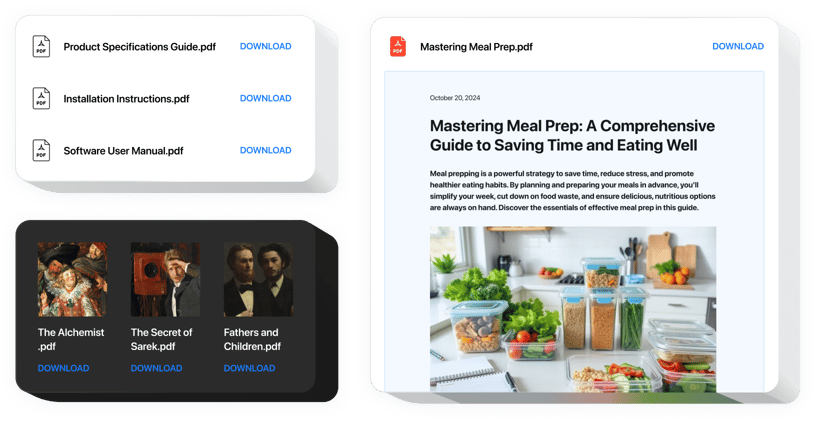
Erstellen Sie Ihre PDF-Einbettungs-App
Beschreibung
Mit dem Elfsight PDF Embed-Tool können Sie zahlreiche PDF-Dokumente bequem und schnell in die Seiten Ihrer Website einfügen. Zur Vereinfachung für den Benutzer können Dokumente durch Hochladen, Eingeben ihrer URLs oder durch Auswahl der zuletzt hochgeladenen Dokumente eingebettet werden. Sie können jedem Dokument einen Namen geben, Ihr eigenes Symbol und Bild hochladen, das Dateilayout auswählen und vieles mehr. Website-Besucher können die Dateien direkt auf der Seite studieren, in einem neuen Browser-Tab ansehen und herunterladen.
Verwenden Sie PDF Embed, um Ihre E-Commerce-Herausforderungen zu meistern!
Wie kann ich Ein PDF-Widget zur WooCommerce-Site hinzufügen?
Die Erstellung des Tools erfolgt auf den Elfsight-Seiten und es ist kein Code erforderlich. Wenden Sie die aktive Demo an, um Ihre App anzupassen, rufen Sie den Code ab und fügen Sie ihn in Ihre Website ein.
Die besten Anwendungsbeispiele für die PDF-Viewer-Integration
Wir bieten unzählige Anpassungsmöglichkeiten: Widgets in voller Größe zum Hinzufügen in den Inhaltsbereich, schwebend Plugins mit Scrollmöglichkeiten, Layouts für die Fußzeile Ihrer Website, den Kopfbereich und alle möglichen vertikalen Möglichkeiten für Seitenleisten und Menüs.
Gibt es eine Option zum Erstellen eines Produkthandbuchs oder eines Forschungs-PDF-Viewers mit Hilfe Ihres Editors?
Sie können gerne beliebige Widgets erstellen Modifikationen. Im Editor steht eine große Auswahl an Layouts zur Verfügung, die alle ganz einfach an Ihre Bedürfnisse angepasst werden können.
Wir bieten praktische und einfache Funktionen, hier sind einige davon:
- Beliebig viele Dokumente einbetten;
- Datei-Viewer-Layoutoption zum Lesen von Dokumenten auf der Seite;
- Bilder für Symbole und Vorschauen hochladen;
- Eine Möglichkeit, den Text des Download-Dokuments anzuzeigen oder auszuschalten;
- Farbe 6 Schnittstellenelemente;
Untersuchen Sie alle Personalisierungsfunktionen in einer voll funktionsfähigen Demo
Wie bette ich den PDF Viewer in meine WooCommerce-Website ein?
Führen Sie einfach die folgenden Richtlinien aus, um das Tool zu aktivieren.
- Verwalten Sie unseren kostenlosen Konfigurator und beginnen Sie mit der Erstellung Ihres Angepasstes Plugin.
Geben Sie die bevorzugte Schnittstelle und Aspekte des Plugins an und wenden Sie die Änderungen an. - Kopieren Sie den eindeutigen Code, der im Fenster von Elfsight Apps angezeigt wird.
Sobald die Einrichtung Ihres persönlichen Widgets abgeschlossen ist, kopieren Sie den persönlichen Code im erscheinenden Fenster und bewahren Sie ihn zur späteren Verwendung auf. - Beginnen Sie mit der Verwendung des Widgets auf der WooCommerce-Website.
Geben Sie den kürzlich in Ihre Website kopierten Code ein und speichern Sie die Änderungen. - Fertig! Die Einbettung wurde erfolgreich abgeschlossen.
Gehen Sie auf Ihre Website, um sich die Funktionsweise des Plugins anzusehen.
Sollten Sie auf Komplikationen stoßen, können Sie sich gerne an unser Kundendienstteam wenden. Unsere Mitarbeiter helfen Ihnen gerne bei allen Schwierigkeiten, die Sie mit dem Produkt haben könnten.
